Windows 10'da Yanıt Vermeyen Dosya Gezgini'ni Düzeltin
Yayınlanan: 2022-01-28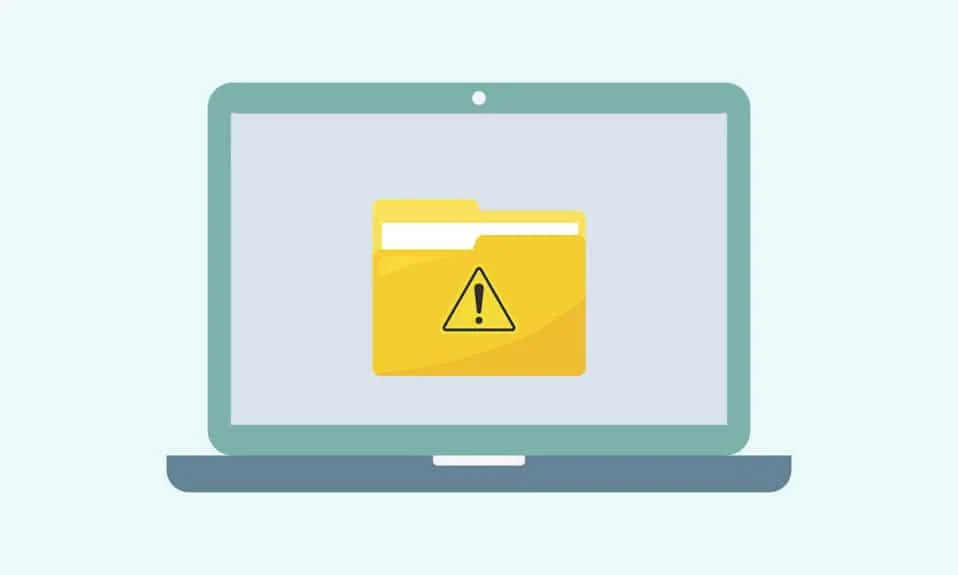
Windows işletim sisteminde varsayılan dosya yönetim aracı Dosya Gezgini'dir. Dosya Gezgini adlı bu yerleşik uygulama, dosya ve klasörleri bulmanıza , yeniden adlandırmanıza, eklemenize veya silmenize olanak tanır. Windows, Dosya Gezgini'ni açarken, Windows Gezgini'nin çalışmayı durdurduğunu veya Windows Gezgini'nin yanıt vermediğini belirten bir mesaj görüntüleyebilir. Ayrıca, ekran titreyebilir. Dosya Gezgini genellikle çok yavaş çalışır ve farklı klasörler arasında gezinme işini kullanıcılar için sıkıcı hale getirir. Windows 10'da Dosya Gezgini'nin yanıt vermemesini düzeltmek için bir çözüm arıyorsanız, bu kılavuz size yardımcı olacaktır.
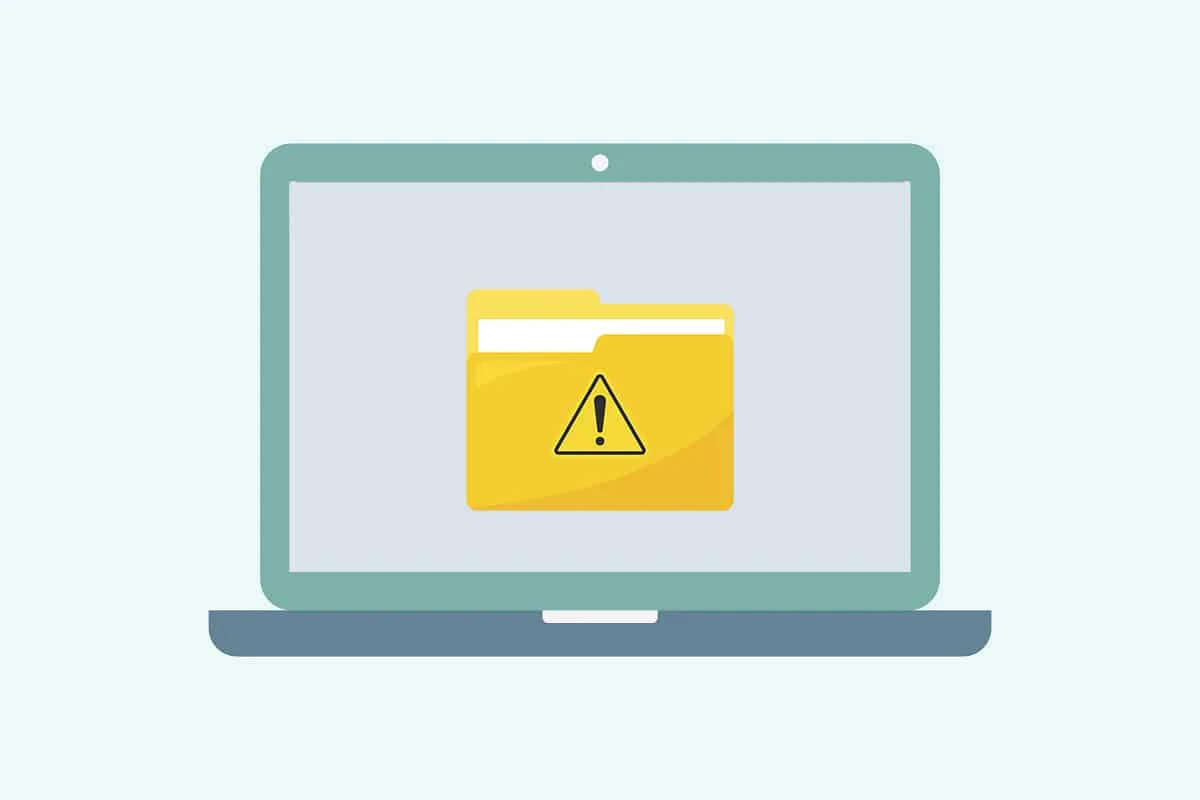
İçindekiler
- Windows 10 Dosya Gezgini Yanıt Vermiyor Nasıl Onarılır
- Profesyonel İpucu: Dosya Gezgini'nin Neden Yanıt Vermediğini Belirleyin
- Yöntem 1: Windows Gezgini'ni Yeniden Başlatın
- Yöntem 2: Önizleme ve Ayrıntılar Bölmelerini Devre Dışı Bırak
- Yöntem 3: Geçici Dosyaları Sil
- Yöntem 4: Windows Donanım ve Aygıtlarında Sorun Giderme
- Yöntem 5: Windows Bellek Tanılama Aracını Çalıştırın
- Yöntem 6: Dosya Gezgini Geçmişini Temizle
- Yöntem 7: Dosya Gezgini Seçeneklerini Sıfırla
- Yöntem 8: Dosya Gezgini'ni Bu Bilgisayarda Açın
- Yöntem 9: Arama Dizinini Yeniden Oluştur
- Yöntem 10: Görüntü Ayarlarını Değiştir
- Yöntem 11: Grafik Sürücüsünü Güncelle
- Yöntem 12: SFC ve DISM Taramalarını Çalıştırın
- Yöntem 13: Yerel Kullanıcı Hesabı ile Oturum Açma
- Yöntem 14: Kötü Amaçlı Yazılım Taramasını Çalıştırın
- Yöntem 15: Windows işletim sistemini güncelleyin
- Yöntem 16: Güncellemeleri Geri Al
Windows 10 Dosya Gezgini Yanıt Vermiyor Nasıl Onarılır
Windows 10 PC'lerde Dosya Gezgini'nin yanıt vermemesinin ana nedenleri aşağıda listelenmiştir:
- Eski Windows sürümü
- Sistem sürücülerinde yer yok
- Bozuk işletim sistemi dosyaları
- Virüs veya kötü amaçlı yazılım saldırısı
- Eski veya hasarlı ekran kartı sürücüsü
- RAM veya ROM hataları
- Microsoft oturum açma hesabı sorunu
- Windows arama çubuğuyla ilgili sorunlar
- Aşırı içerik menüsü öğeleri
Profesyonel İpucu: Dosya Gezgini'nin Neden Yanıt Vermediğini Belirleyin
Güvenilirlik Geçmişini kullanarak Dosya Gezgini'nin yanıt vermemesinin nedenini aşağıdaki gibi bulun:
1. Başlat'a tıklayın, Güvenilirlik geçmişini görüntüle yazın ve ardından Enter tuşuna basın.
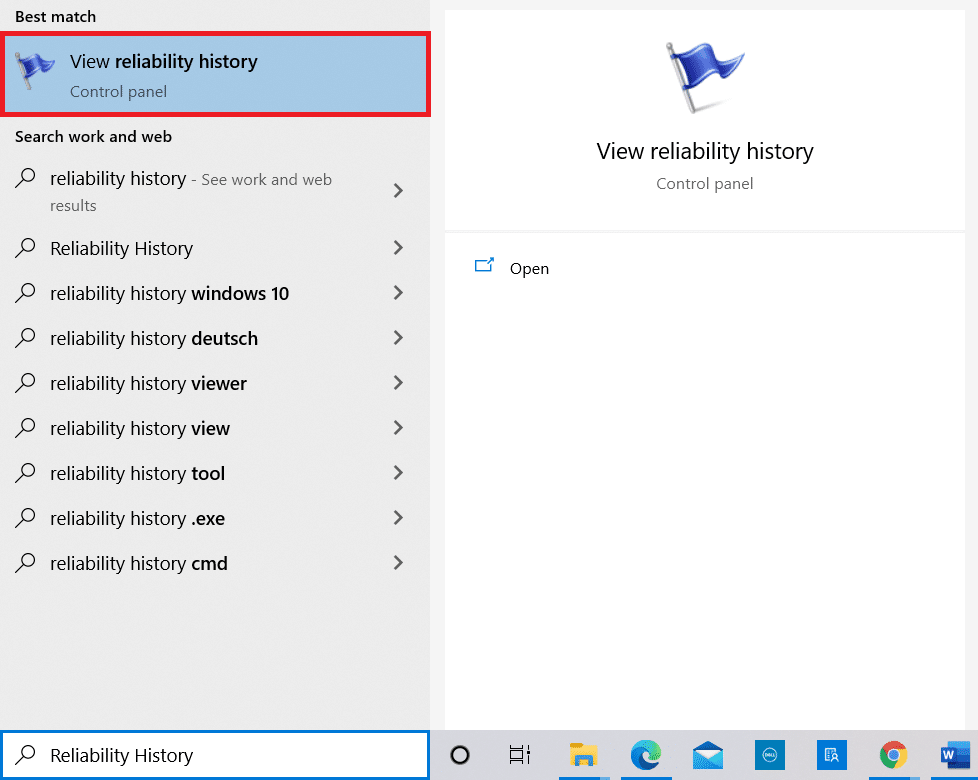
2. Windows'un Bilgisayarınızın güvenilirliğini ve sorun geçmişini gözden geçir raporunu oluşturmasını bekleyin.
3. Hatanın oluştuğu en son tarihe tıklayın ve Güvenilirlik ayrıntılarını kontrol edin.
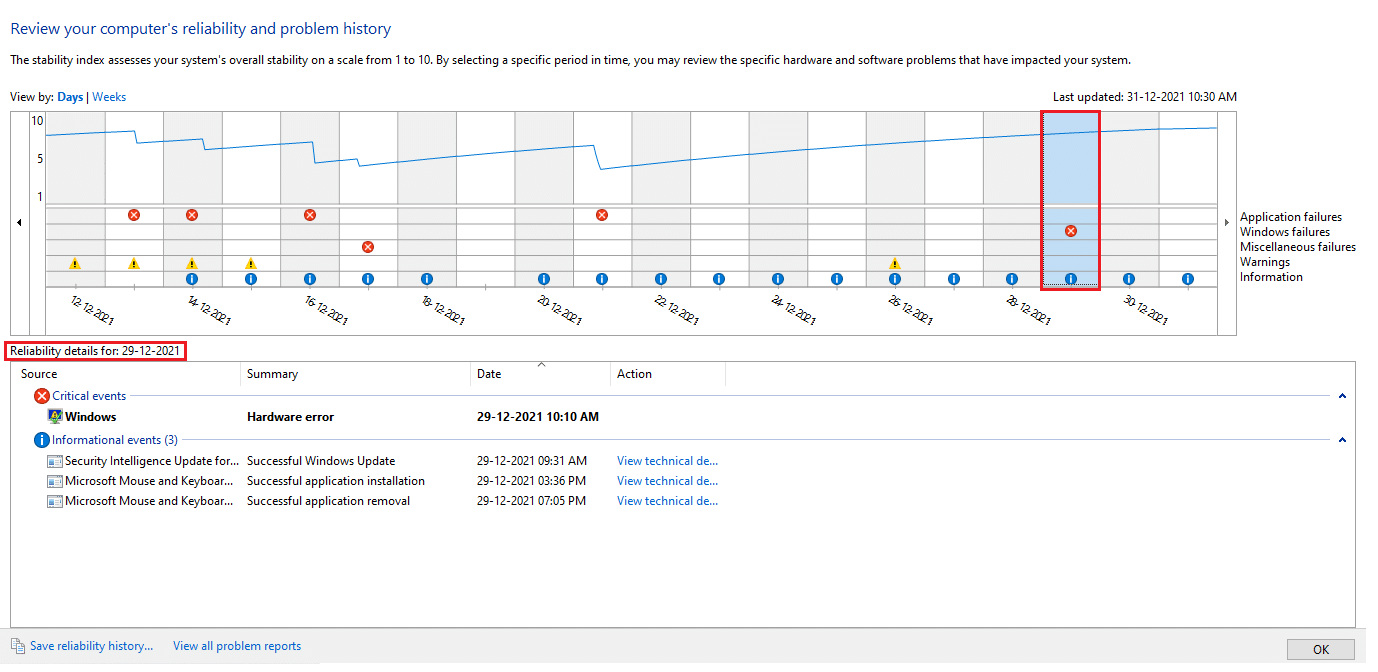
4. Burada, Windows Gezgini Durduruldu çalışma özetini görüntüleyebilirsiniz.

5. Hatanın tüm ayrıntılarını görmek için Teknik ayrıntıları görüntüle seçeneğine tıklayın.
Not: Verilen çözümleri uygulamadan önce sisteminize temiz önyükleme yapmanız önerilir. Bu, yalnızca temel dosyaları ve programları yükleyecek ve Windows 10'da Dosya Gezgini'nin yanıt vermemesi gibi sorunlara neden olan Microsoft'a ait olmayan uygulamaların belirlenmesine yardımcı olacaktır. Windows 10'da Temiz önyükleme Gerçekleştirme kılavuzumuzu buradan okuyun.
Yöntem 1: Windows Gezgini'ni Yeniden Başlatın
Görevini Bitirmek veya Yeniden Başlatmak, söz konusu sorunun çözülmesine yardımcı olacaktır. Önceden Windows Gezgini olarak bilinen Dosya Gezgini'ni Görev Yöneticisi'nden yeniden başlatmak için şu adımları izleyin:
1. Görev Yöneticisini başlatmak için Ctrl + Shift + Esc tuşlarına aynı anda basın.
2. İşlemler sekmesinde, Windows Gezgini'ne sağ tıklayın ve aşağıda gösterildiği gibi Yeniden Başlat'a tıklayın.
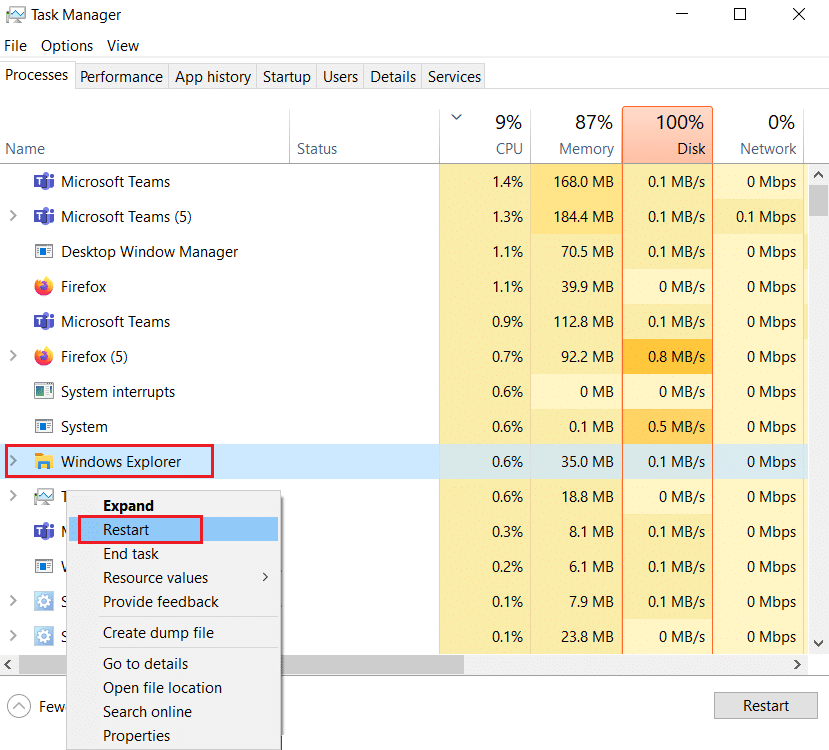
Yöntem 2: Önizleme ve Ayrıntılar Bölmelerini Devre Dışı Bırak
Önizleme ve Ayrıntılar bölmeleri etkinleştirilmişse, Dosya Gezgini genellikle açılırken sorunlarla karşılaşabilir. Bu bölmeleri devre dışı bırakmak için aşağıdaki adımları izleyin:
1. Dosya Gezgini'ni açmak için Windows + E tuşlarına birlikte basın.
2. Gösterildiği gibi menü çubuğunda Görünüm'e tıklayın.
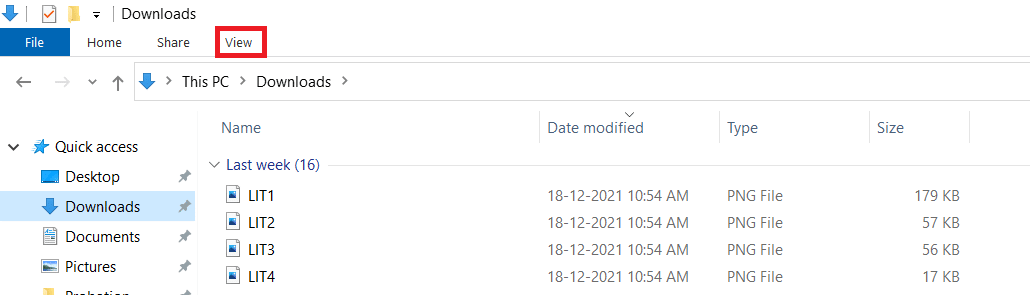
3. Önizleme bölmesi ve Ayrıntılar bölmesi seçeneklerinin devre dışı bırakıldığından emin olun.
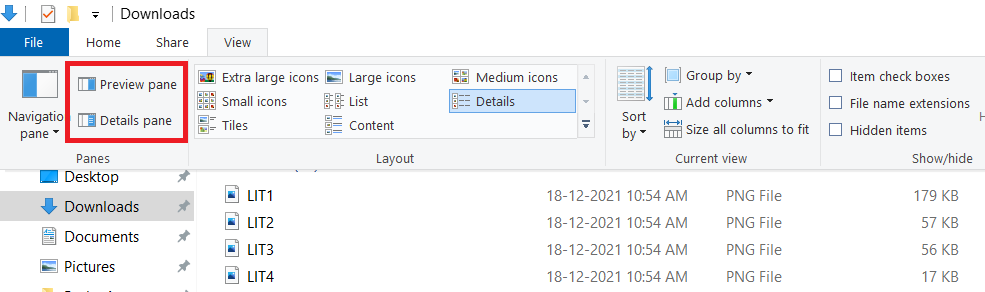
Ayrıca Okuyun: Windows 10 Dosya Gezgini'nden OneDrive Nasıl Kaldırılır
Yöntem 3: Geçici Dosyaları Sil
Dosya Gezgini işlemi ve hizmetinin düzgün çalışması için cihazınızda yeterli disk alanı olmalıdır. Yetersiz disk alanı da bu sorunun nedenlerinden biri olabilir. Bellek alanını boşaltmak üzere geçici dosyaları silmek için verilen adımları izleyin:
1. Çalıştır iletişim kutusunu açmak için Windows + R tuşlarına aynı anda basın.
2. %temp% yazın ve AppData Local Temp klasörünü açmak için Enter tuşuna basın.
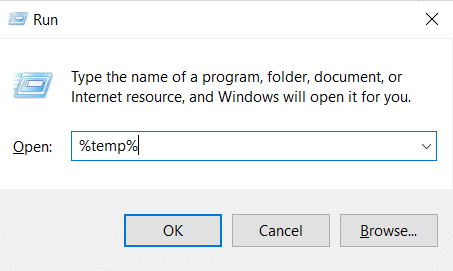
3. Gerekli olmayan tüm dosyaları seçmek için Ctrl + A tuşlarına birlikte basın ve bunları kalıcı olarak silmek için Shift + Del tuşlarına birlikte basın.
Not: Bazı dosyalar kullanıldıkları için silinemez, bu yüzden bunları atlayabilirsiniz.
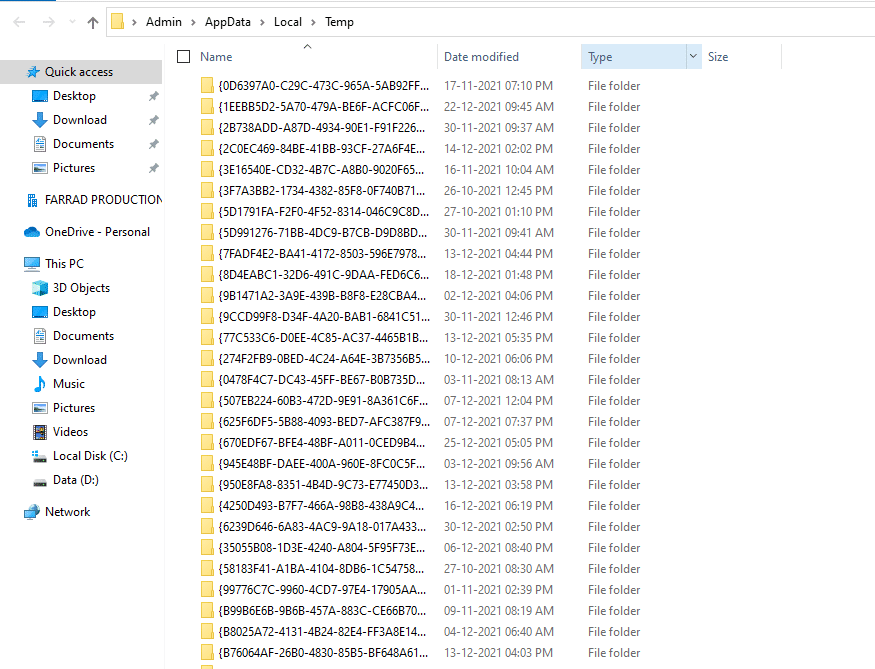
Yöntem 4: Windows Donanım ve Aygıtlarında Sorun Giderme
Windows, küçük sorunları gidermek için kullanıcılara yerleşik sorun giderici sağlar. Bu nedenle, Windows 10 sorununda yanıt vermeyen Dosya Gezgini'ni çözmek için Donanım ve Aygıtlar sorun gidericisini çalıştırmayı deneyin.
Not: Ek olarak, daha fazla yer açmak için Windows 10'da Win Kurulum Dosyalarını Silme kılavuzumuzu okuyun.
1. Çalıştır iletişim kutusunu daha önce olduğu gibi başlatın. Donanım ve Aygıtlar sorun gidericisini açmak için msdt.exe -id DeviceDiagnostic yazın ve Enter'a basın.

2. Gösterildiği gibi Gelişmiş seçeneğine tıklayın.

3. Onarımları otomatik olarak uygula seçeneğini işaretleyin ve İleri'ye tıklayın.

4. Devam etmek için İleri'ye tıklayın.

5. Sorun giderici şimdi çalışacaktır. Sorun algılanırsa, iki seçenek görüntülenecektir:
- Bu düzeltmeyi uygula
- Bu düzeltmeyi atlayın.

6. Burada, Bu düzeltmeyi uygula üzerine tıklayın ve bilgisayarınızı yeniden başlatın .
Ayrıca Okuyun: Windows 10'da Harici Sabit Sürücü Nasıl Çıkarılır
Yöntem 5: Windows Bellek Tanılama Aracını Çalıştırın
Hafıza kartıyla ilgili herhangi bir sorun, Dosya Gezgini'nde de sorunlara neden olur. Windows Bellek Tanılama aracını kullanarak aşağıdaki şekilde tanılayabilir ve düzeltebilirsiniz:
1. Başlat'a tıklayın, Windows Bellek Tanılama yazın ve Enter tuşuna basın.
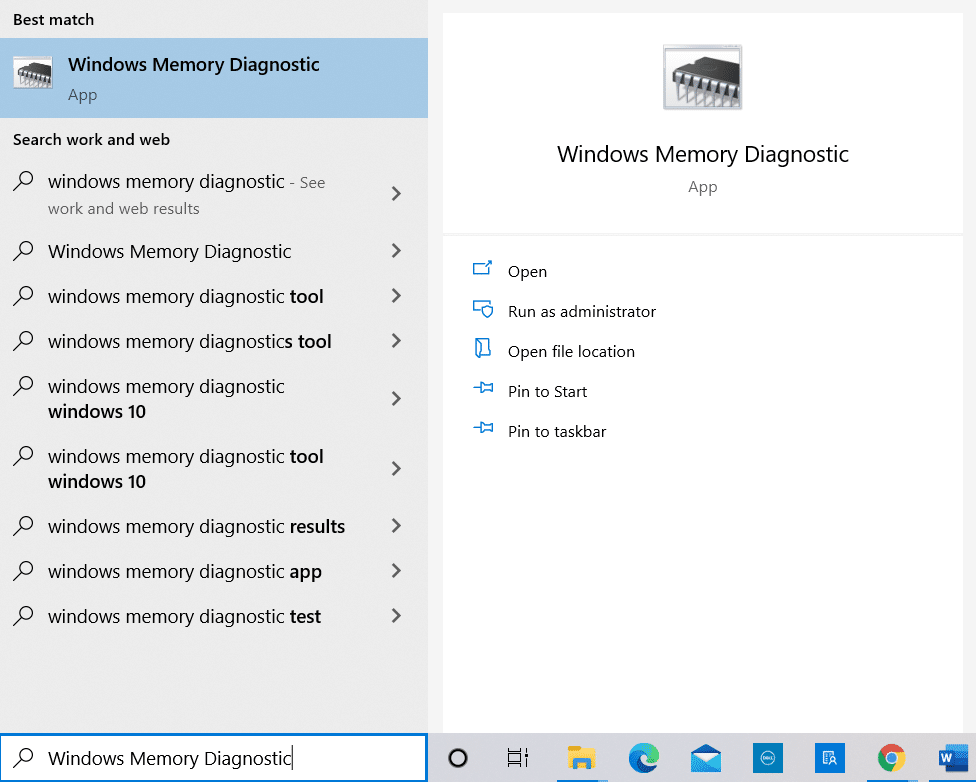
2. Şimdi yeniden başlat'a tıklayın ve vurgulanmış olarak gösterilen sorunları kontrol edin (önerilen) seçeneği.
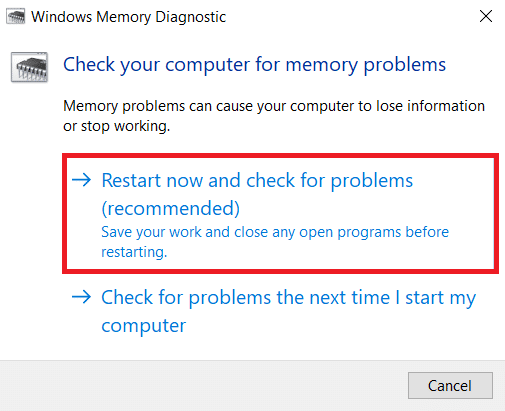
3. Önyüklemeden sonra Dosya Gezgini'ni başlatmayı deneyin.
Yöntem 6: Dosya Gezgini Geçmişini Temizle
Dosya Gezgini'nde ziyaret edilen tüm konumlar saklanır. Bu önbelleği temizlemek, Windows 10'da Dosya Gezgini'nin yanıt vermemesi sorununu aşağıdaki gibi düzeltmeye yardımcı olabilir:
1. Windows tuşuna basın, kontrol paneli yazın ve Aç'a tıklayın.
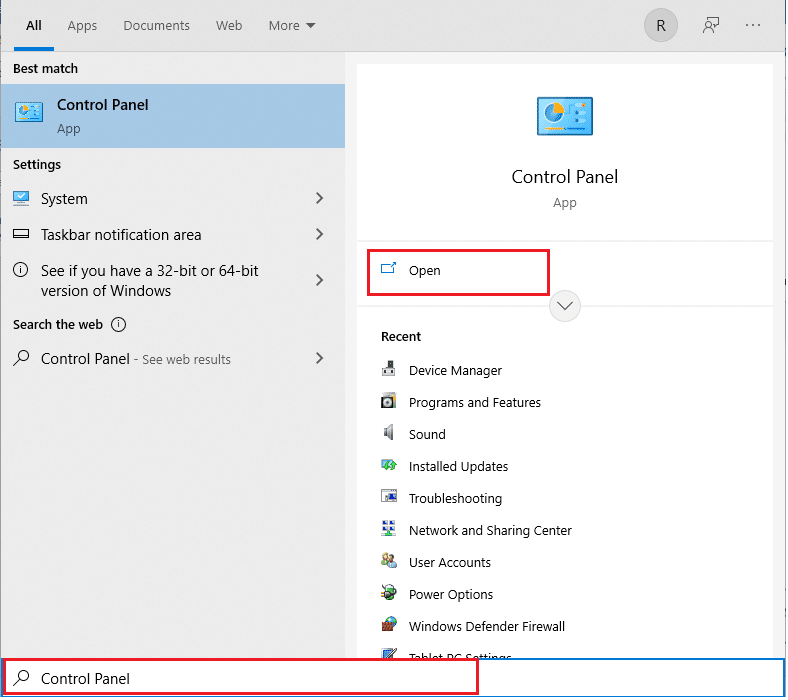
2. Görüntüleme ölçütü: ' nü Büyük simgeler olarak ayarlayın ve listeden Dosya Gezgini Seçenekleri'ni seçin.
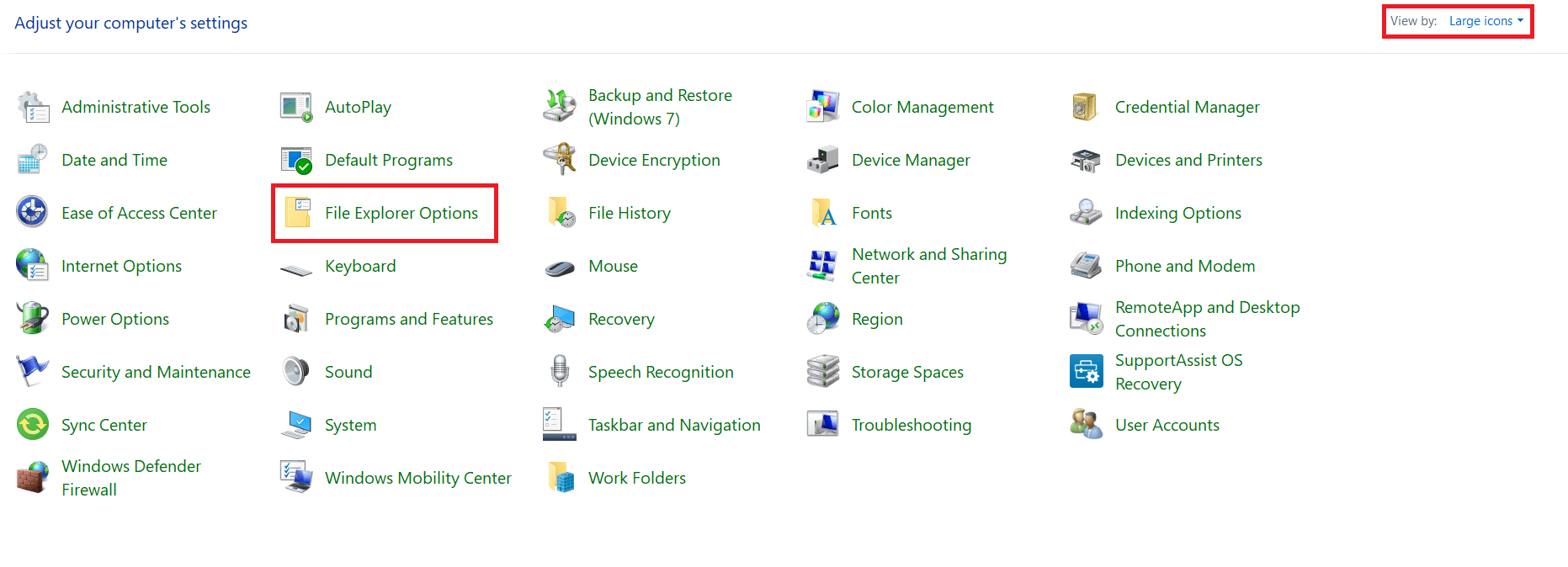
3. Genel sekmesinde, Gizlilik bölümüne gidin ve Dosya Gezgini geçmişini temizle'ye karşılık gelen Temizle düğmesine tıklayın.
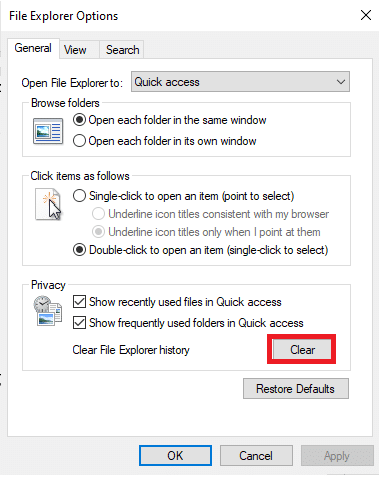
4. Ardından, bu değişiklikleri kaydetmek için Tamam'a tıklayın.
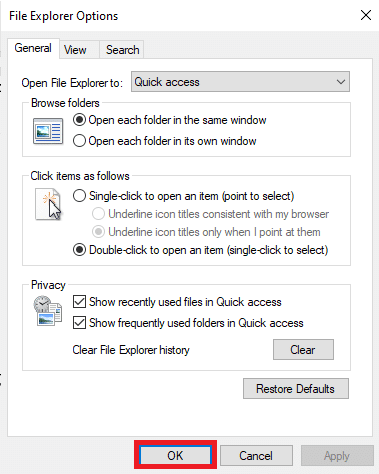
Ayrıca Okuyun: Windows 11'de Dosya Gezgini Yönetici Olarak Nasıl Çalıştırılır
Yöntem 7: Dosya Gezgini Seçeneklerini Sıfırla
Yakın zamanda Dosya Gezgini seçeneklerinizde değişiklik yaptıysanız, bu, Windows 10 Dosya Gezgini'nin sağ tıklama sorununa yanıt vermemesine de neden olabilir. Dosya Gezgini ve klasör seçeneklerini nasıl sıfırlayacağınız aşağıda açıklanmıştır:
1. Denetim Masası'nı başlatın ve Yöntem 6'da anlatıldığı gibi Dosya Gezgini Seçenekleri'ne gidin.
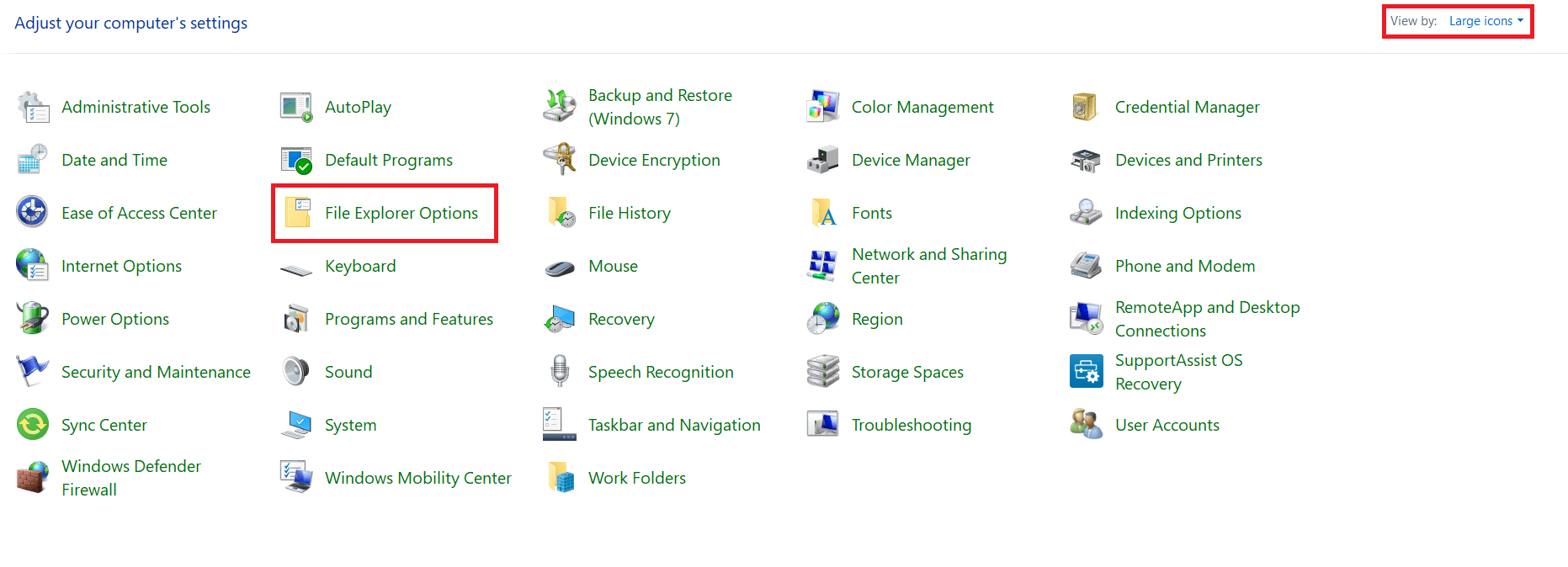
2. Burada, Genel sekmesinde vurgulanmış olarak gösterilen Varsayılanları Geri Yükle düğmesini tıklayın.
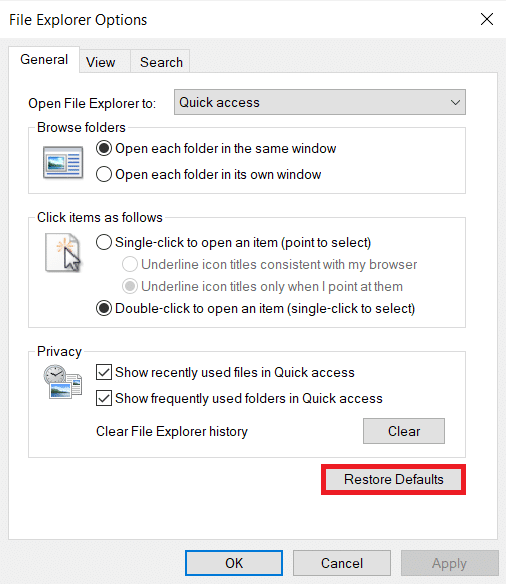
3. Ardından, Görünüm sekmesine geçin.
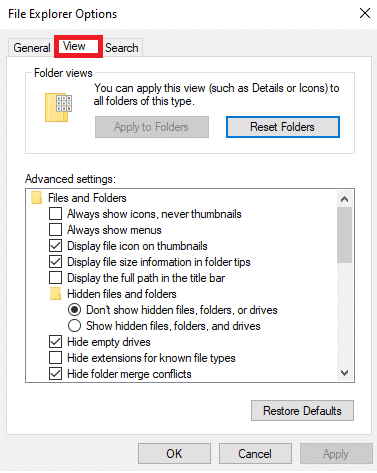
4. Klasörleri Sıfırla'ya tıklayın, ardından gösterildiği gibi onaylamak için Evet'e tıklayın.
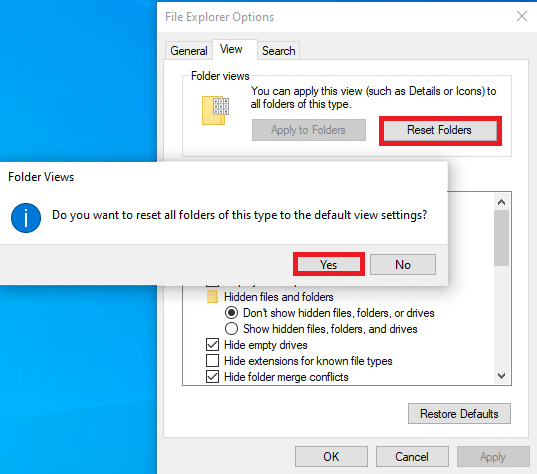
5. Son olarak, değişiklikleri kaydetmek için Uygula'ya ve çıkmak için Tamam'a tıklayın.
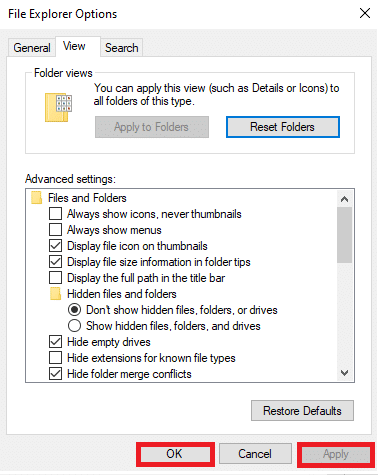
Yöntem 8: Dosya Gezgini'ni Bu Bilgisayarda Açın
Dosya Gezgini geçmişini temizledikten sonra bile sorun devam ederse, Dosya Gezgini'ni bu bilgisayarda açın. Aşağıdaki adımları izleyin.
1. Yine, Yöntem 6'da gösterildiği gibi Denetim Masası > Dosya Gezgini Seçenekleri'ne gidin.
2. Genel sekmesinin altında, Dosya Gezgini'ni Aç: açılır menüsünde Bu Bilgisayar seçeneğini belirleyin.
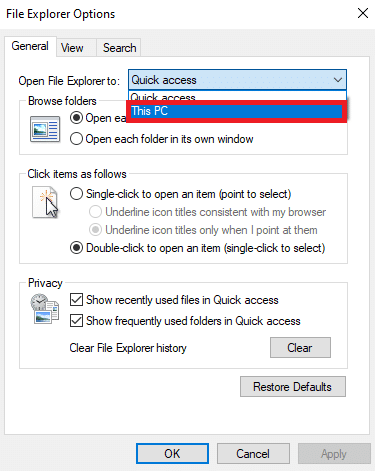
3. Değişiklikleri kaydetmek için Uygula > Tamam'a tıklayın.
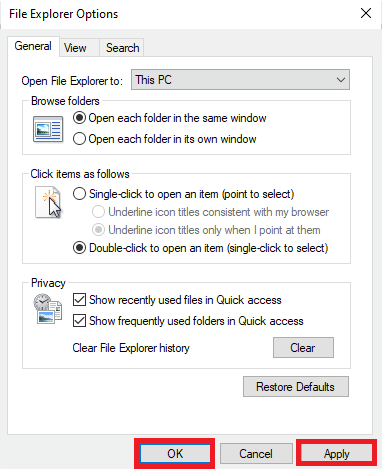
Ayrıca Okuyun: Windows 10 Başlat Menüsü Aramasının Çalışmamasını Düzeltin
Yöntem 9: Arama Dizinini Yeniden Oluştur
Dosya Gezgini, Windows Arama ile entegredir. Bu nedenle, Windows Arama ile ilgili herhangi bir sorun, Dosya Gezgini'nde sorunlara neden olacaktır. Windows 10'da arama dizinini yeniden oluşturmak için bu yöntemi izleyin.
Not: PC'nizde yönetici olarak oturum açtığınızdan emin olun.
1. Denetim Masası'nı açın ve Görüntüle > Büyük simgeler'i ayarlayın.

2. Ardından, listeden gösterildiği gibi Dizin Oluşturma Seçenekleri'ni seçin.
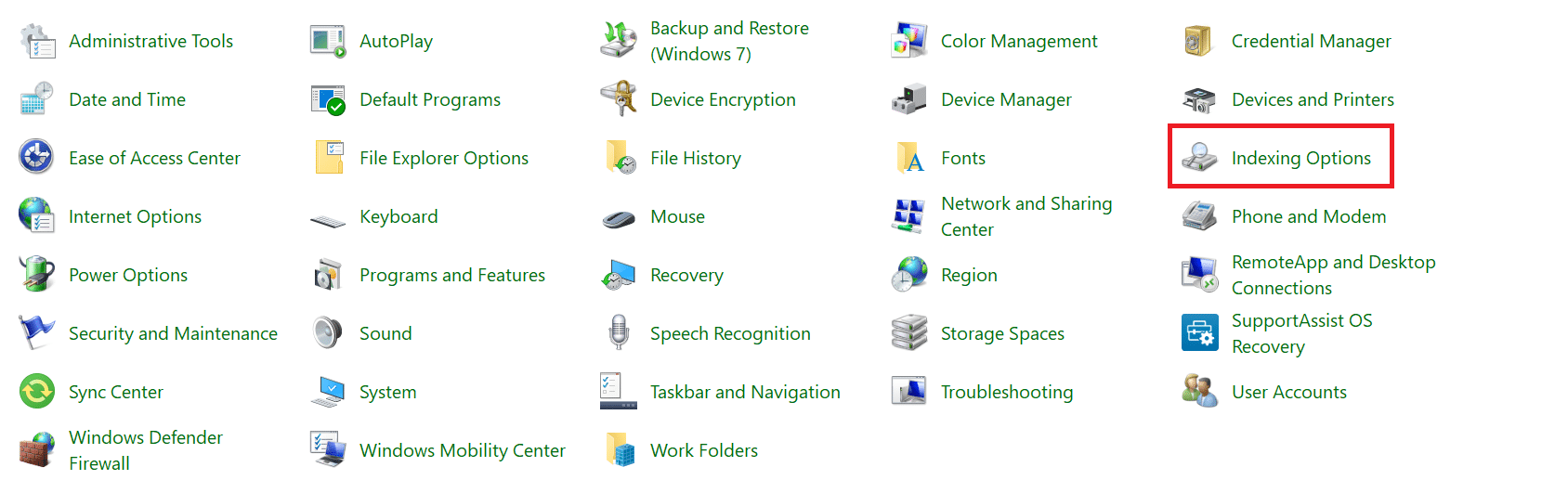
3. Gelişmiş düğmesine tıklayın.
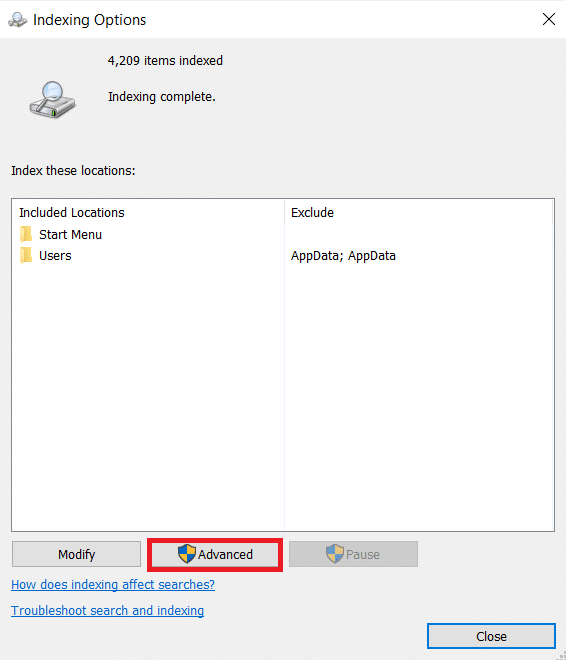
4. Şimdi, Dizin Ayarları sekmesinde Yeniden Oluştur'a tıklayın.
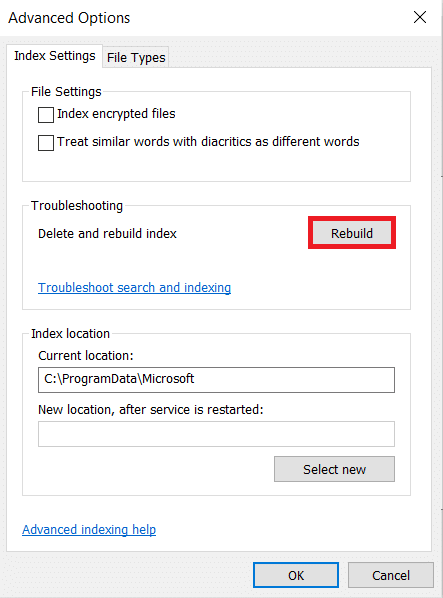
5. Onaylamak için Tamam'a tıklayın.
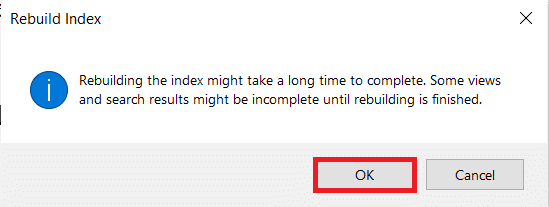
6. Bilgisayarınızı yeniden başlatın ve sorunsuz çalışması gerektiği gibi Dosya Gezgini'ni açmayı deneyin.
Yöntem 10: Görüntü Ayarlarını Değiştir
Yazı tipi boyutu ve türü gibi görüntü ayarlarının değiştirilmesi de Dosya Yöneticisinin yanıt vermemesine neden olabilir. Görüntü ayarlarını değiştirmek için aşağıdaki adımları izleyin:
1. Ayarlar'ı açmak için Windows + I tuşlarına aynı anda basın.
2. Gösterildiği gibi Sistem ayarları kutucuğuna tıklayın.
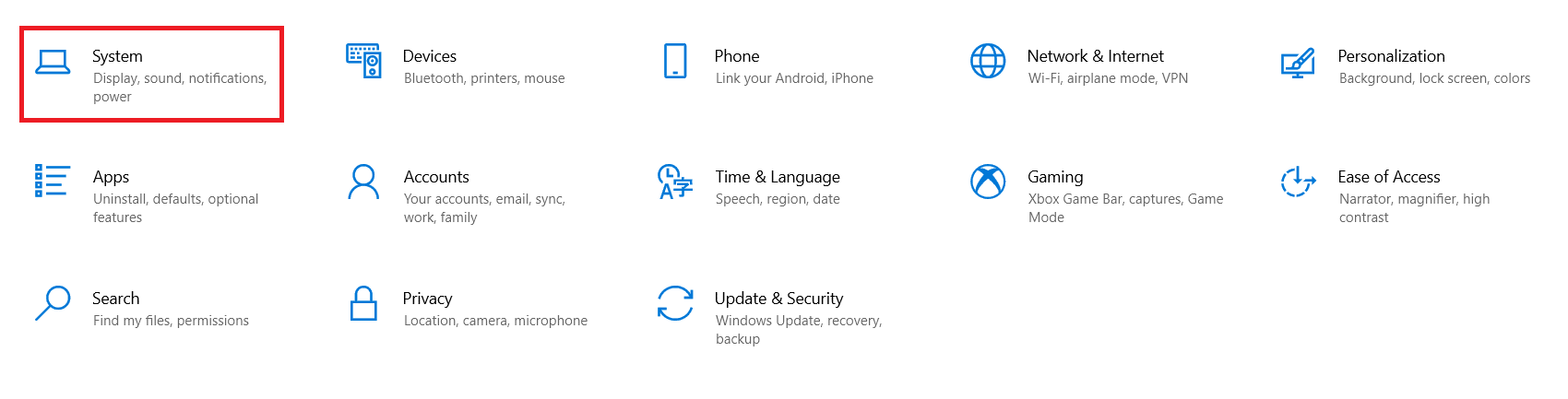
3. Ölçek ve düzen bölümünde, aşağıdaki bölümler için Önerilen seçenekler'i seçin.
- Metnin, uygulamaların ve diğer öğelerin boyutunu değiştirin
- Ekran çözünürlüğü

4. Ardından, Gelişmiş ölçekleme ayarları'na tıklayın.
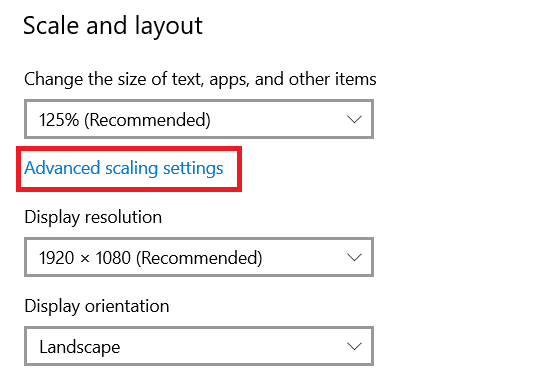
5. Burada, Özel ölçekleme altındaki değerleri temizleyin ve Uygula'ya tıklayın.
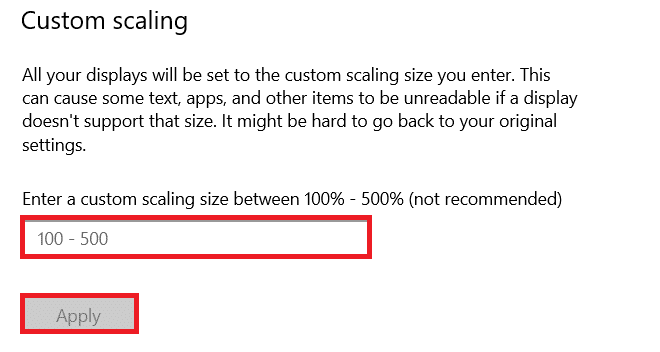
Ayrıca Okuyun: Bilgisayarın Açılıp Görüntülenmediğini Düzeltin
Yöntem 11: Grafik Sürücüsünü Güncelle
Görüntü sorunlarının nedeni eski veya hasarlı video sürücüleri olabilir. Bu ayrıca Dosya Gezgini'nin Windows 7 veya 10 sorununa yanıt vermemesine neden olur. Grafik sürücüsünü güncellemek için aşağıdaki adımları izleyin:
1. Başlat'a tıklayın, aygıt yöneticisi yazın ve Enter tuşuna basın.

2. Genişletmek için Görüntü bağdaştırıcıları'na çift tıklayın.
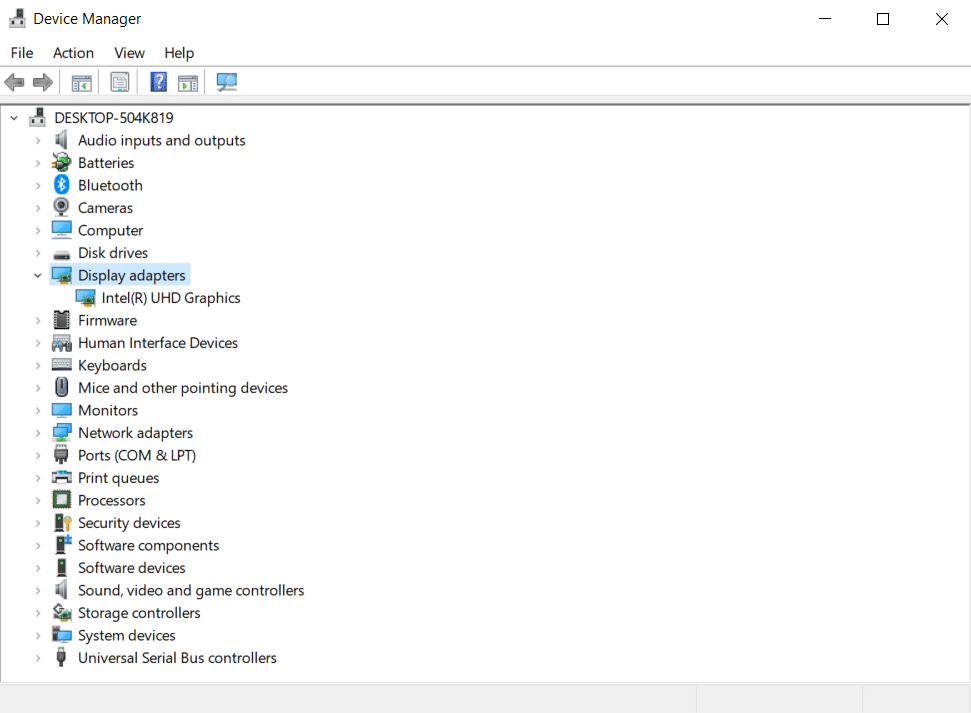
3. Video sürücüsüne (örn. Intel (R) UHD Graphics ) sağ tıklayın ve aşağıda gösterildiği gibi Sürücüyü güncelle'yi seçin.
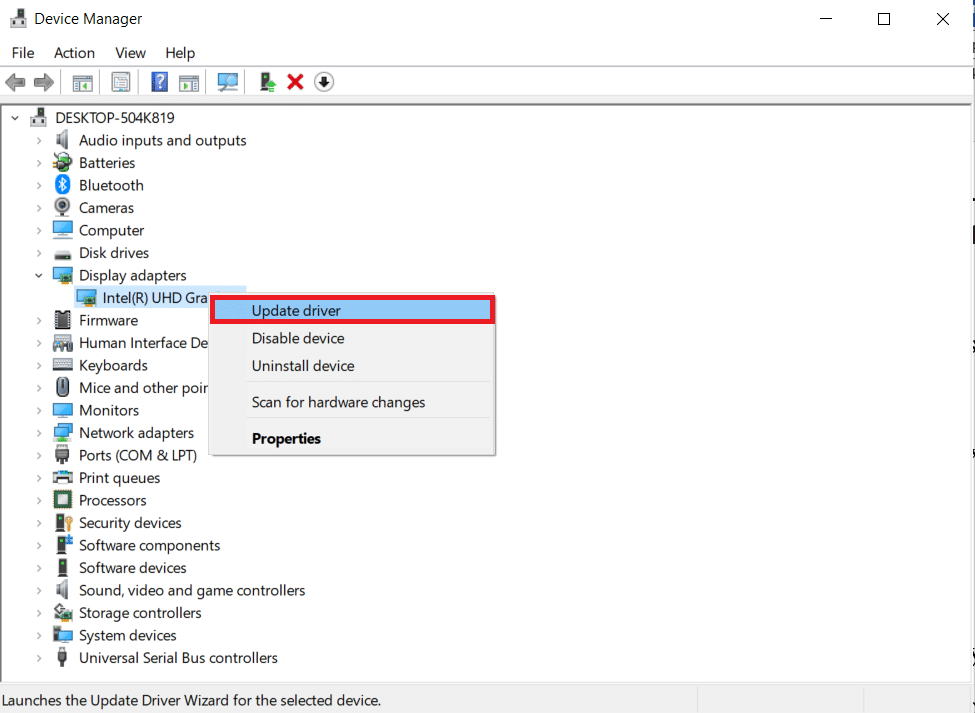
4. Ardından, gösterildiği gibi sürücüleri otomatik olarak ara'ya tıklayın.
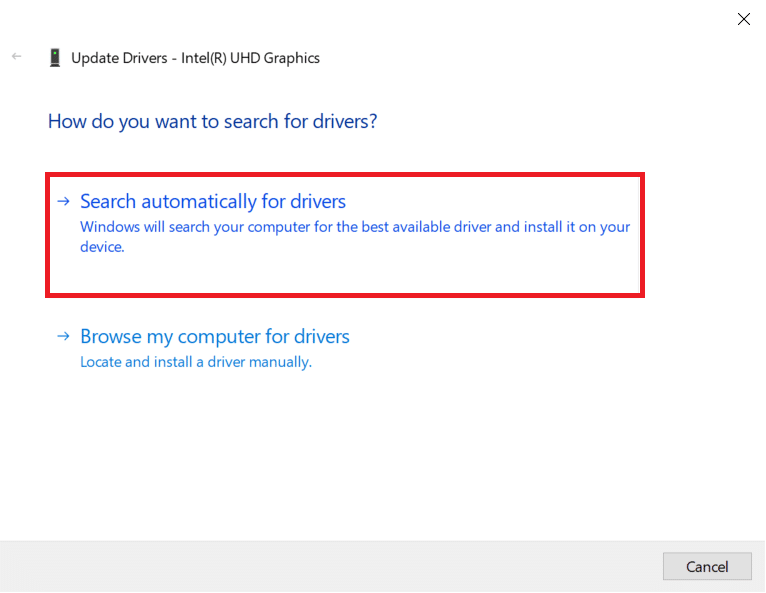
5A. Sürücüler zaten güncellendiyse , Aygıtınız için en iyi sürücüler zaten yüklendi .
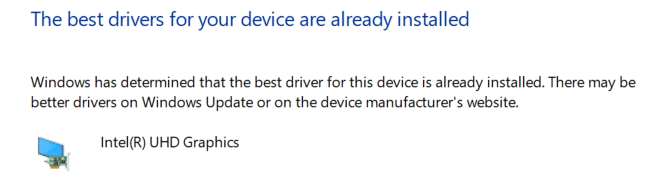
5B. Sürücüler güncel değilse, otomatik olarak güncellenirler . Son olarak, PC'nizi yeniden başlatın .
Yöntem 12: SFC ve DISM Taramalarını Çalıştırın
İşletim sistemi dosyalarından herhangi biri hasar görürse veya kaybolursa, Dosya Gezgini gibi Windows işlevleri çalışmayabilir. Windows 10'da sistem dosyalarını onarmak, Dosya Gezgini'nin yanıt vermemesi de dahil olmak üzere çoğu sorunu çözecektir.
1. Windows tuşuna basın, Komut İstemi yazın ve Yönetici olarak çalıştır'a tıklayın.

2. Kullanıcı Hesabı Denetimi isteminde Evet'e tıklayın.
3. Sistem Dosyası Denetleyicisi taramasını çalıştırmak için sfc /scannow yazın ve Enter tuşuna basın.

Not: Bir sistem taraması başlatılacak ve tamamlanması birkaç dakika sürecektir. Bu arada, diğer etkinlikleri gerçekleştirmeye devam edebilirsiniz ancak pencereyi yanlışlıkla kapatmamaya dikkat edin.
Taramayı tamamladıktan sonra, mesajlardan birini gösterecektir.
- Windows Kaynak Koruması herhangi bir bütünlük ihlali bulamadı
- Windows Kaynak Koruması istenen işlemi gerçekleştiremedi
- Windows Kaynak Koruması bozuk dosyalar buldu ve bunları başarıyla onardı
- Windows Kaynak Koruması bozuk dosyalar buldu ancak bazılarını düzeltemedi
4. Tarama bittiğinde, bilgisayarınızı yeniden başlatın .
Hatanın geçerli olup olmadığını kontrol edin. Evetse, DISM taramasını çalıştırmak için şu talimatları izleyin:
5. Yine Komut İstemi'ni yönetici olarak çalıştırın ve verilen komutları arka arkaya yürütün:
dism.exe /Çevrimiçi /temizleme görüntüsü /scanhealth dism.exe /Çevrimiçi /temizleme görüntüsü /restorehealth dism.exe /Çevrimiçi /temizleme görüntüsü /startcomponentcleanup
Not: DISM komutlarını düzgün bir şekilde yürütmek için çalışan bir internet bağlantınız olmalıdır.

Ayrıca Okuyun: Windows 11'de Dizin Oluşturma Seçenekleri Nasıl Yapılandırılır
Yöntem 13: Yerel Kullanıcı Hesabı ile Oturum Açma
Microsoft hesabındaki herhangi bir sorun, Dosya Gezgini'nin yanıt vermemesine de neden olabilir. Yerel bir kullanıcı hesabı kullanarak aşağıdaki gibi oturum açın:
1. Windows Ayarlarını başlatın, gösterildiği gibi Hesaplar kutucuğuna tıklayın.
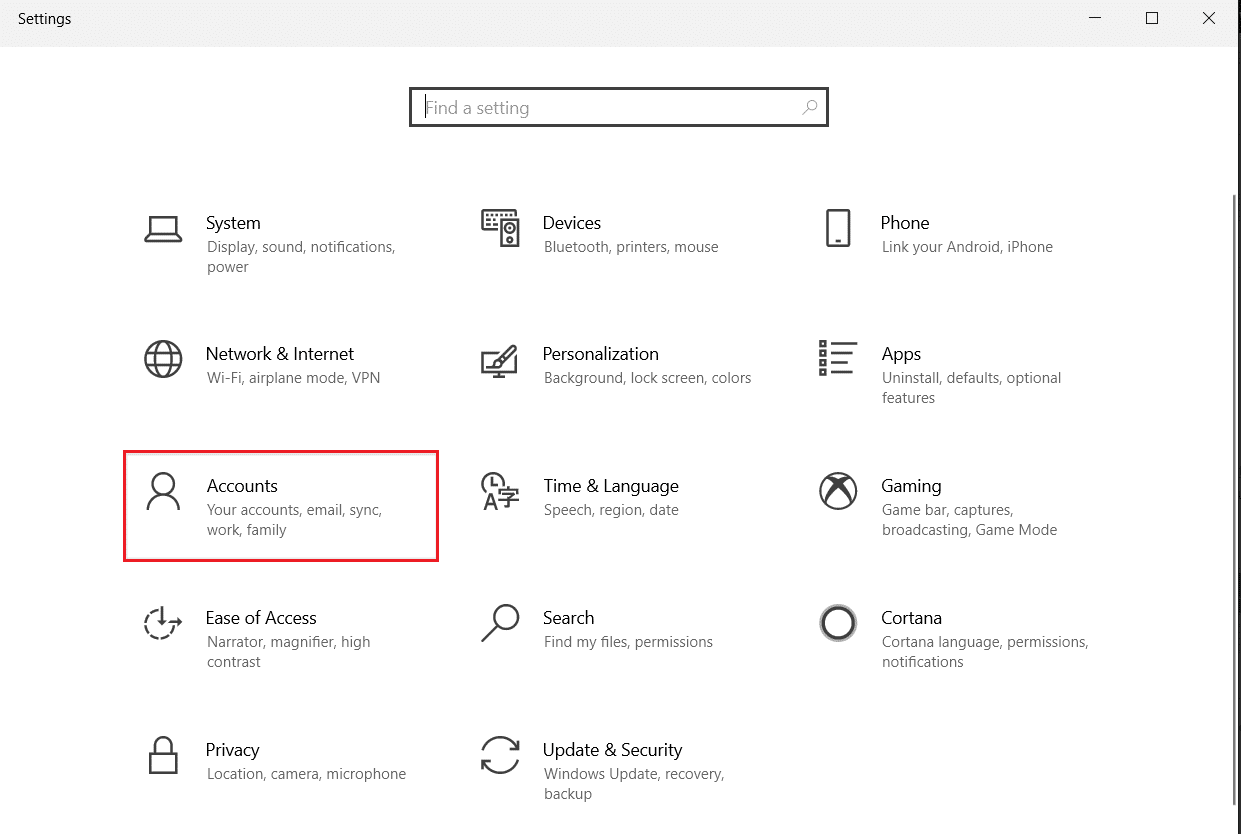
2. Bunun yerine yerel bir hesapla oturum aç seçeneğine tıklayın.
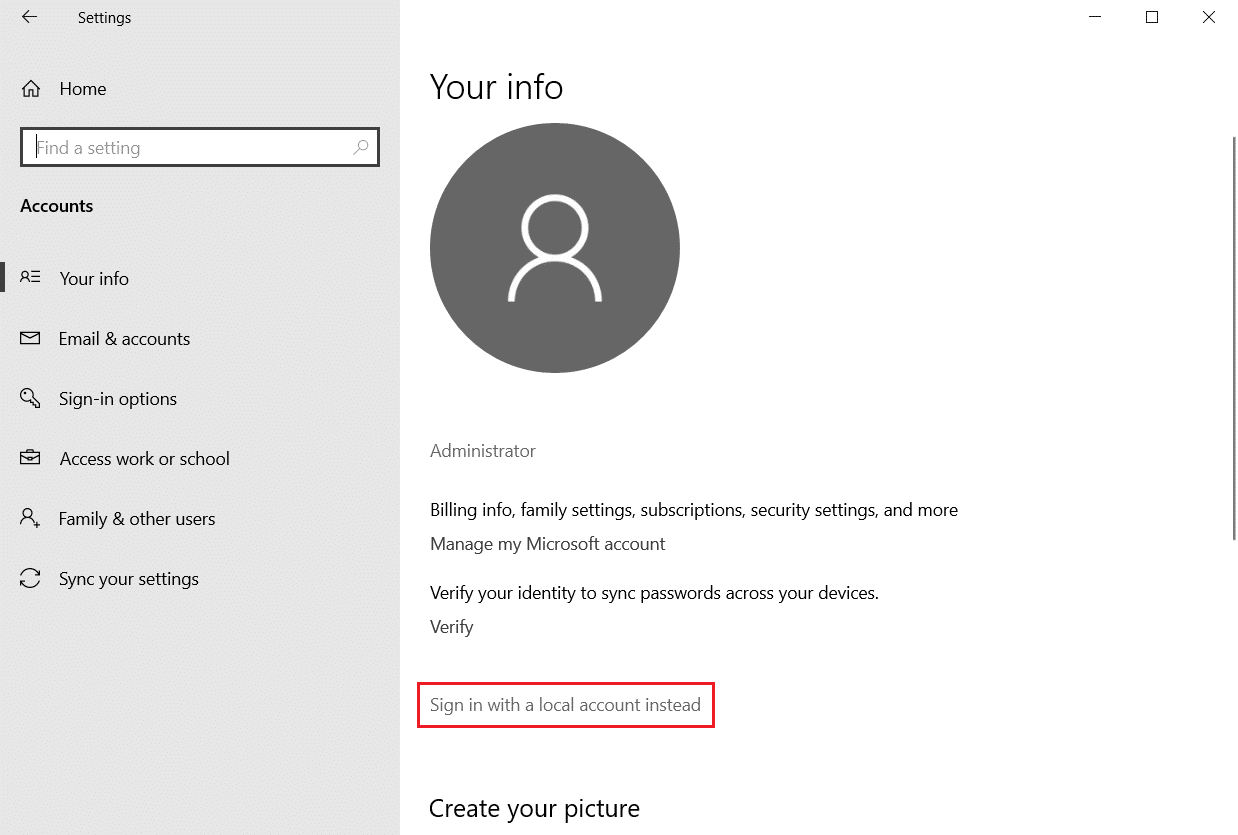
3. Yerel bir hesaba geçmek istediğinizden emin misiniz penceresindeki İleri düğmesine tıklayın.
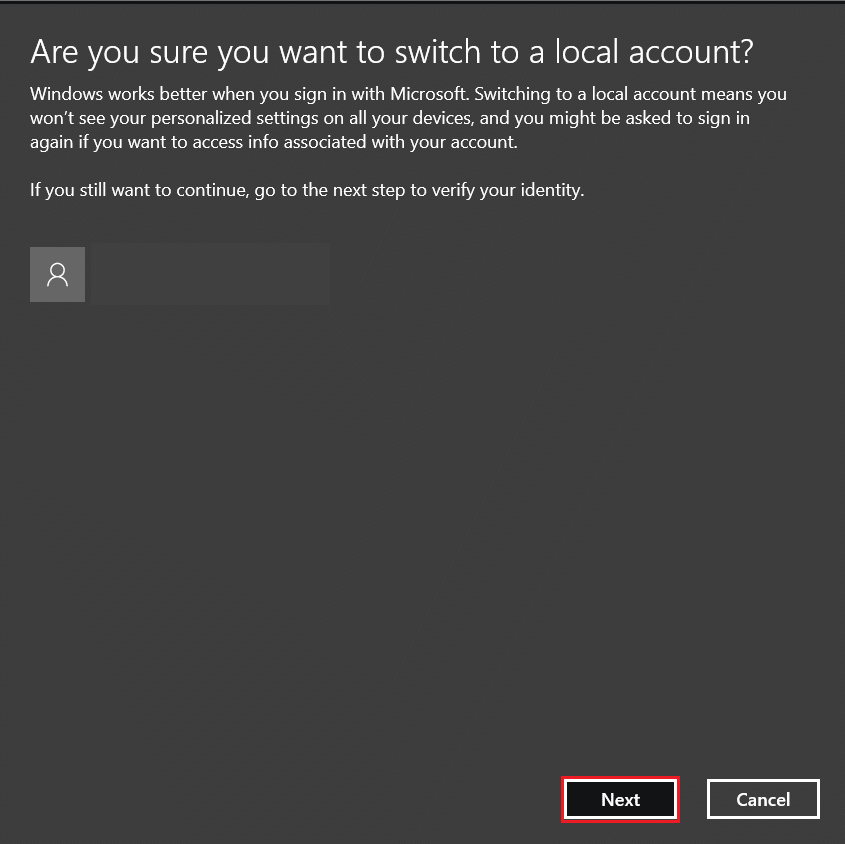
4. Doğrulamak için Windows Güvenlik PIN'ini girin.

5. Ardından, Kullanıcı adı, Yeni parola, Parolayı onayla ve Parola ipucu gibi yerel hesap bilgilerinizi girin ve İleri'ye tıklayın.
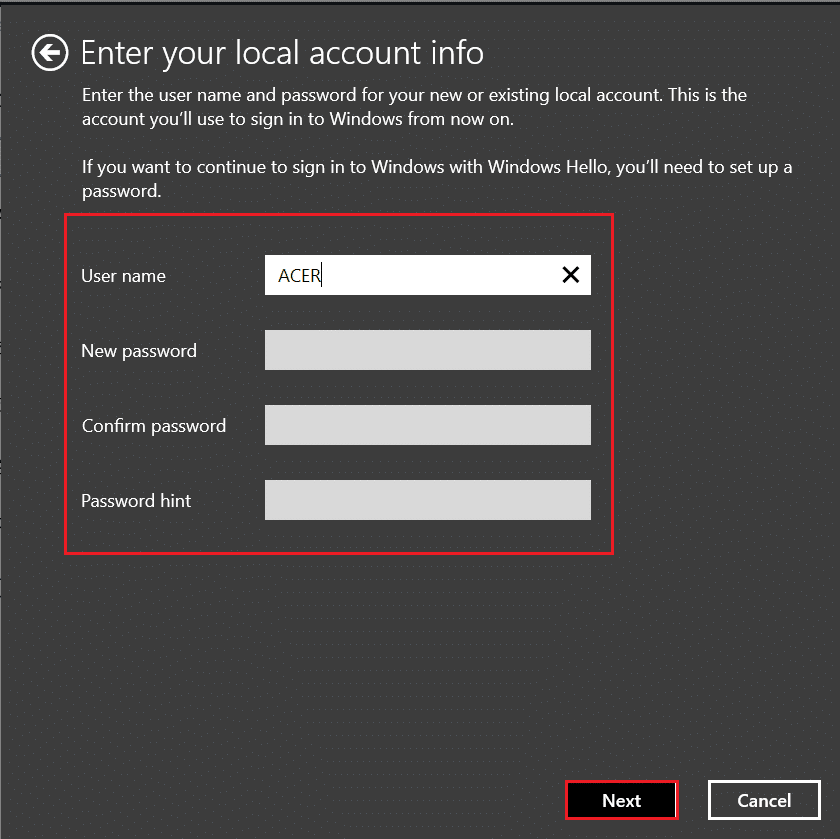
6. Oturumu kapat ve vurgulanmış olarak gösterilen bitir düğmesini tıklayın.
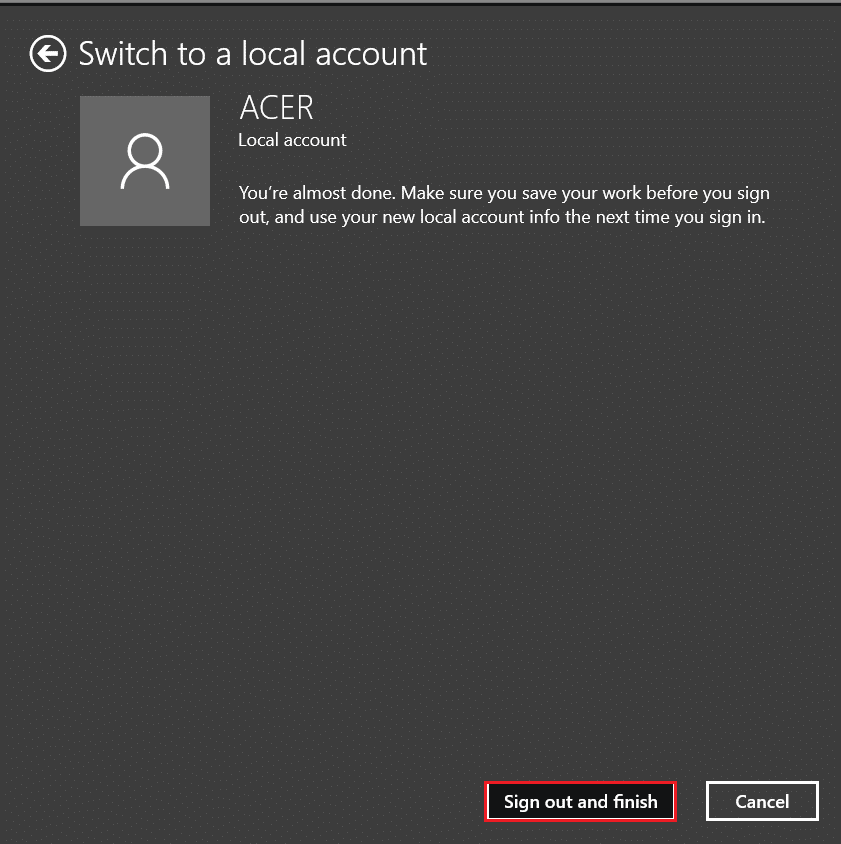
7. Yeni oluşturduğunuz yerel hesabınızı kullanarak oturum açın ve Dosya Gezgini'ni başlatın .
Yöntem 14: Kötü Amaçlı Yazılım Taramasını Çalıştırın
Bazen virüs veya kötü amaçlı yazılım da Dosya Gezgini'nizin çalışmamasına neden olabilir. Kötü amaçlı yazılım taramasını çalıştırmak için aşağıdaki adımları izleyin:
1. Ayarlar'ı başlatmak için Windows + I tuşlarına aynı anda basın.
2. Burada, gösterildiği gibi Güncelleme ve Güvenlik ayarlarına tıklayın.
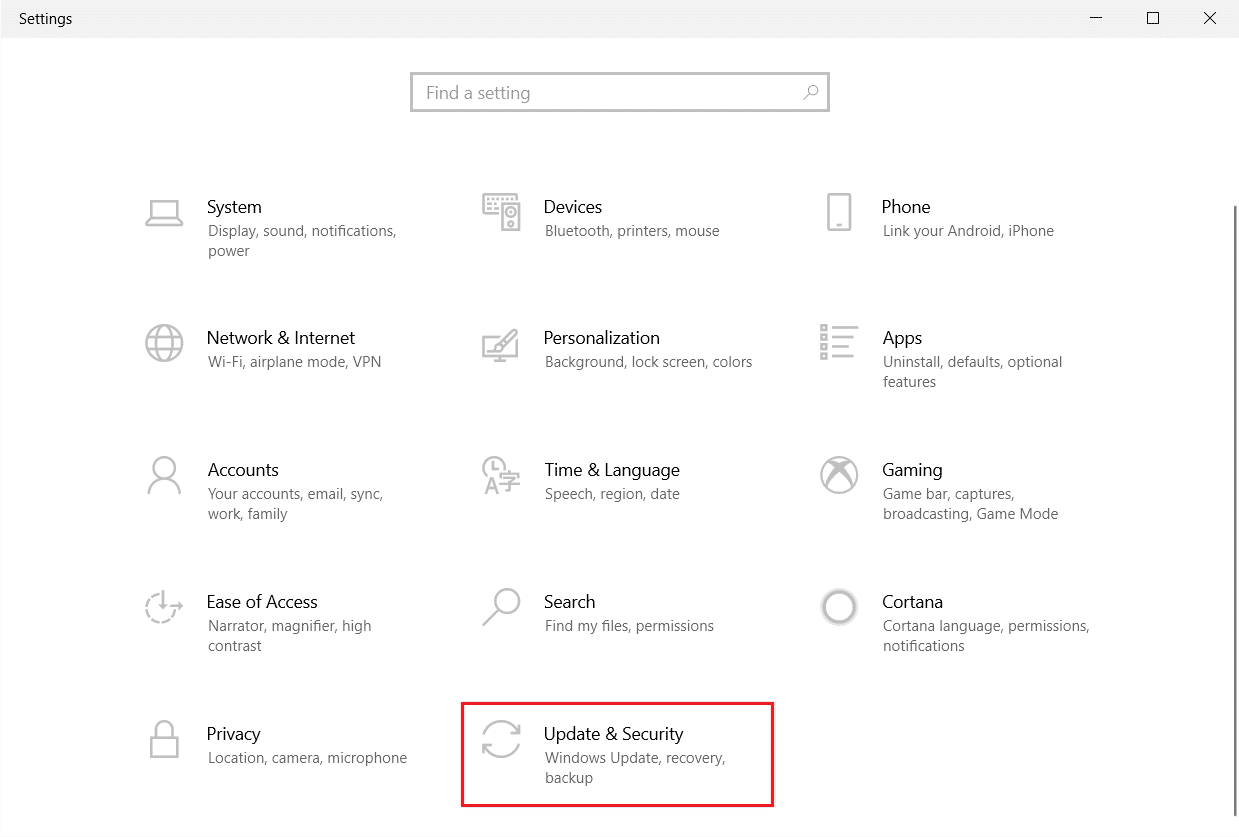
3. Sol bölmede Windows Güvenliği'ne gidin.
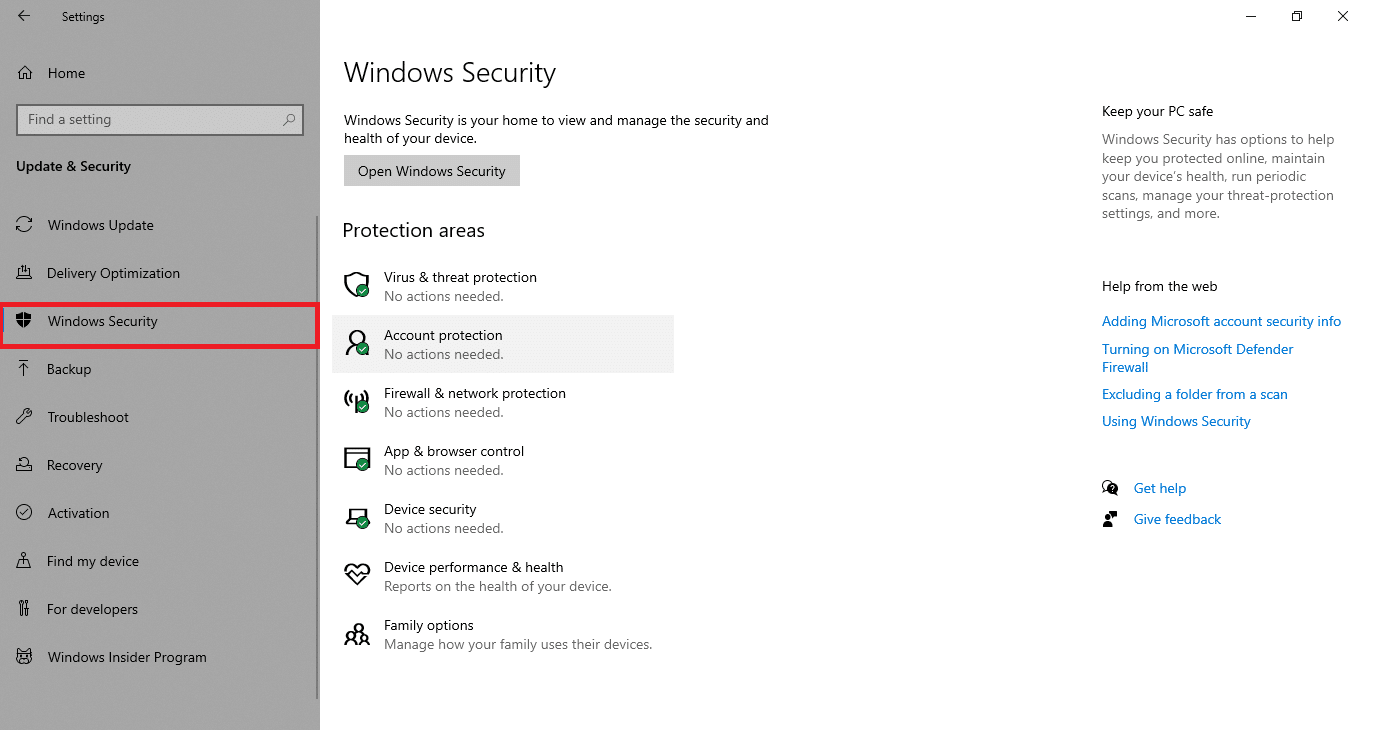
4. Sağ bölmedeki Virüs ve tehdit koruması seçeneğine tıklayın.
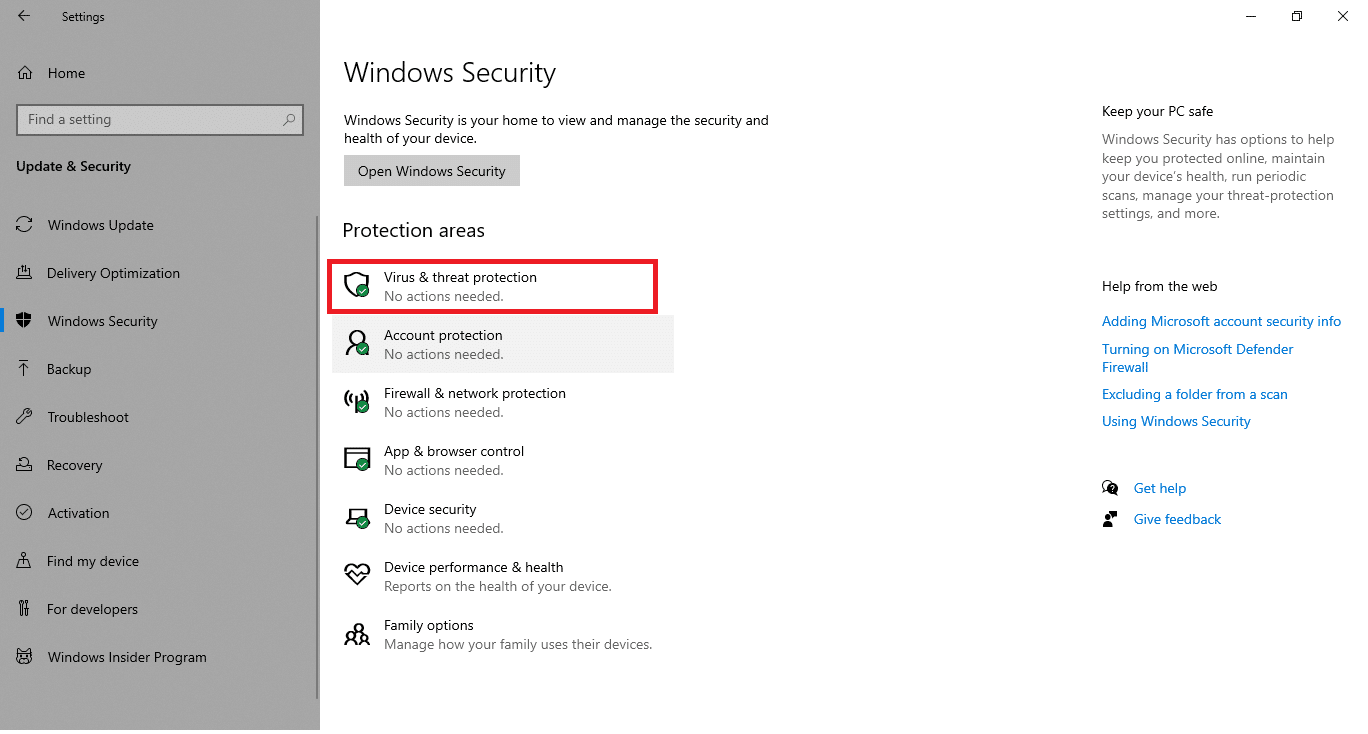
5. Kötü amaçlı yazılım aramak için Hızlı Tarama düğmesine tıklayın.
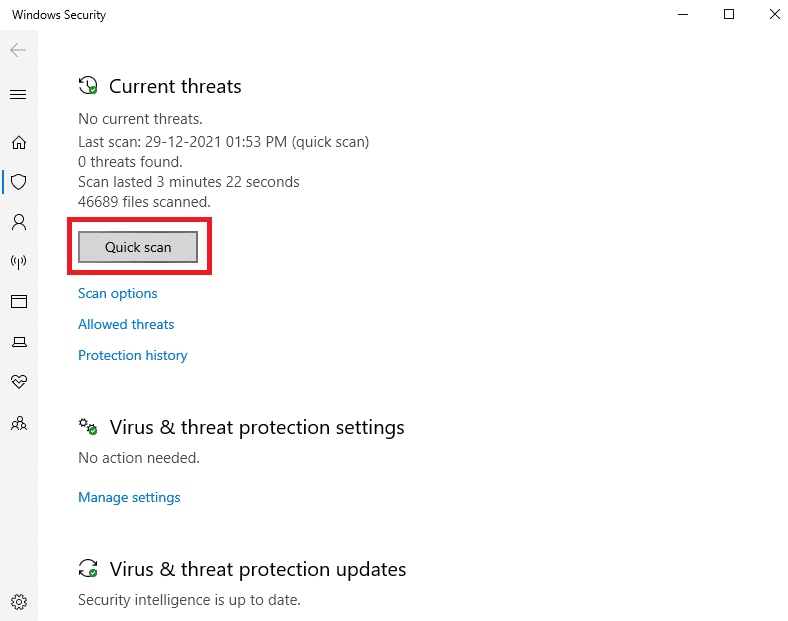
6A. Tarama tamamlandığında, tüm tehditler görüntülenecektir. Mevcut tehditler altındaki Eylemleri Başlat'a tıklayın.
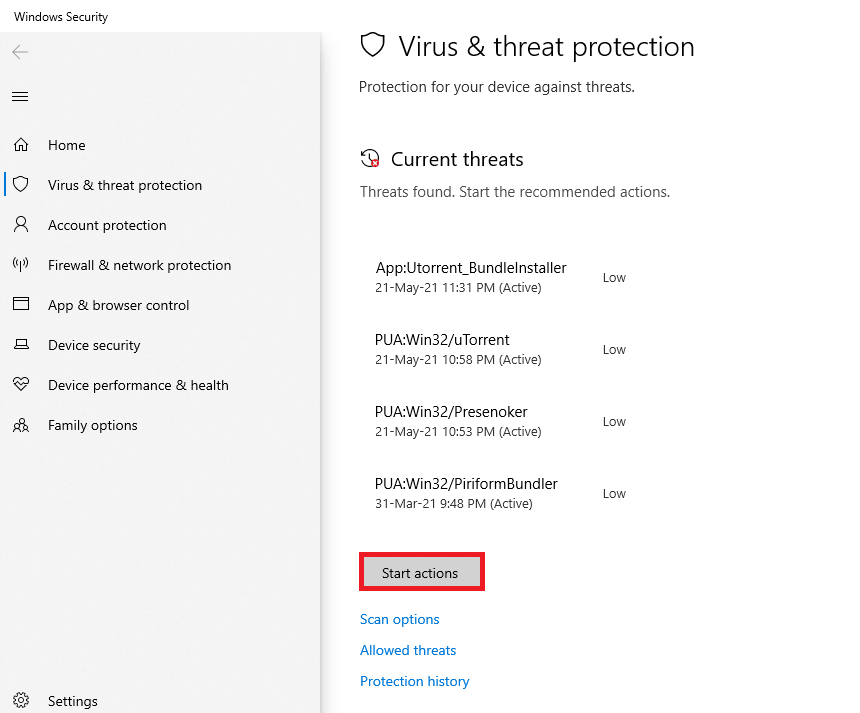
6B. Cihazınızda herhangi bir tehdit yoksa, cihaz Mevcut tehdit yok uyarısını gösterecektir.
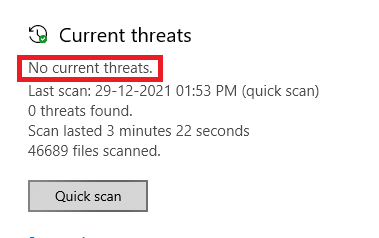
Ayrıca Okuyun: Windows 10'da Kullanıcı Hesaplarını Etkinleştirin veya Devre Dışı Bırakın
Yöntem 15: Windows işletim sistemini güncelleyin
Windows'u güncellemek, Windows 10 Dosya Gezgini'nin yanıt vermeyen hataları düzeltmesine büyük ölçüde yardımcı olur:
1. Yöntem 14'te gösterildiği gibi Windows Güvenliği > Güncelleme ve Güvenlik'e gidin.
2. Windows Update sekmesinde, Güncellemeleri kontrol et düğmesine tıklayın.
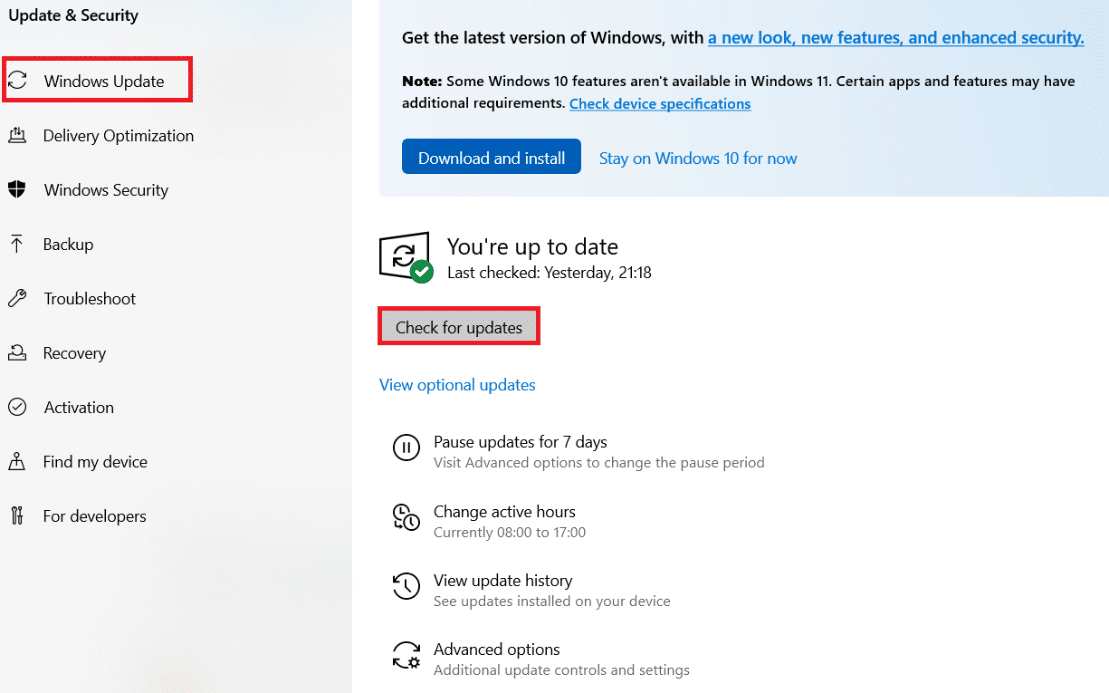
3 A. Yeni bir güncelleme varsa, Şimdi yükle'yi tıklayın ve uygulamak için bilgisayarınızı yeniden başlatın .
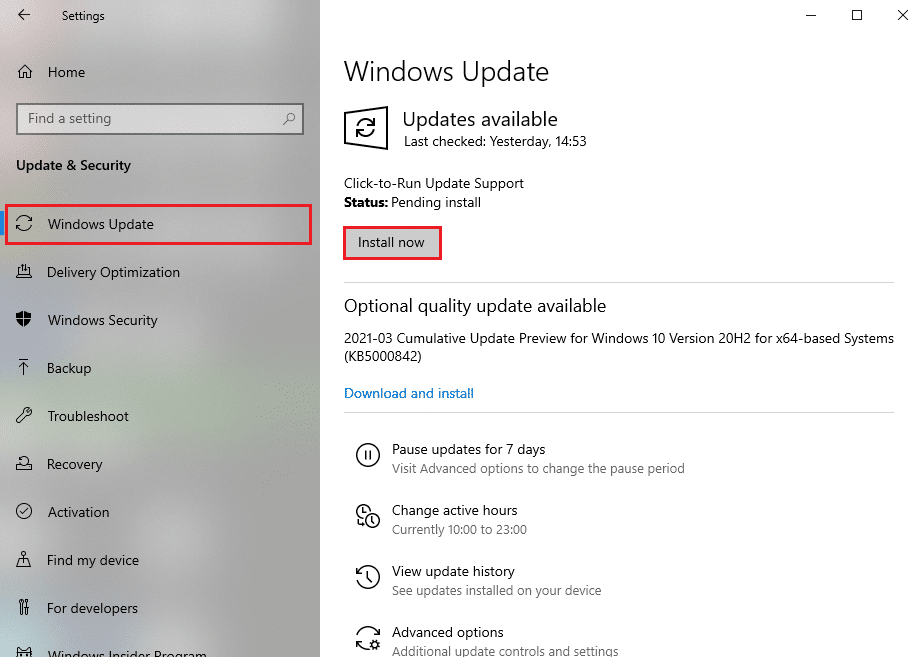
3B. Aksi takdirde, Windows güncelse, Güncelsiniz mesajını gösterecektir.
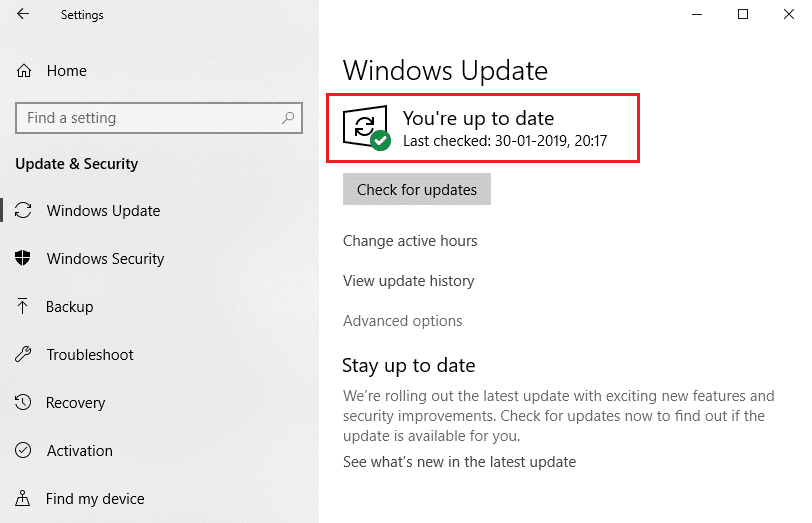
Ayrıca Okuyun: Windows Update Hatasını Düzeltin 0x80070005
Yöntem 16: Güncellemeleri Geri Al
Yeni güncellemeler, Dosya Gezgini'nin cihazınızda Windows 7/10 sorununa yanıt vermemesine neden olabilir. Bu sorunu gidermek için Windows güncellemesini aşağıdaki şekilde geri almanız gerekir:
1. Daha önce gösterildiği gibi Ayarlar > Güncelleme ve Güvenlik'e gidin.
2. Windows Güncellemesinde, Güncelleme geçmişini görüntüle seçeneğine tıklayın.
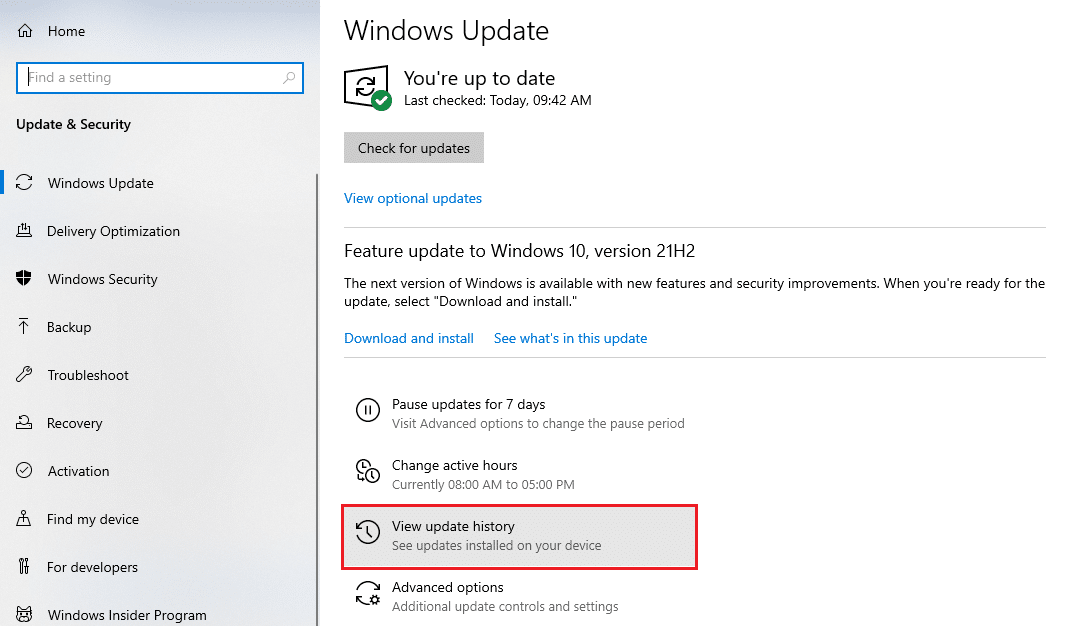
3. Güncellemeleri kaldır seçeneğine tıklayın .
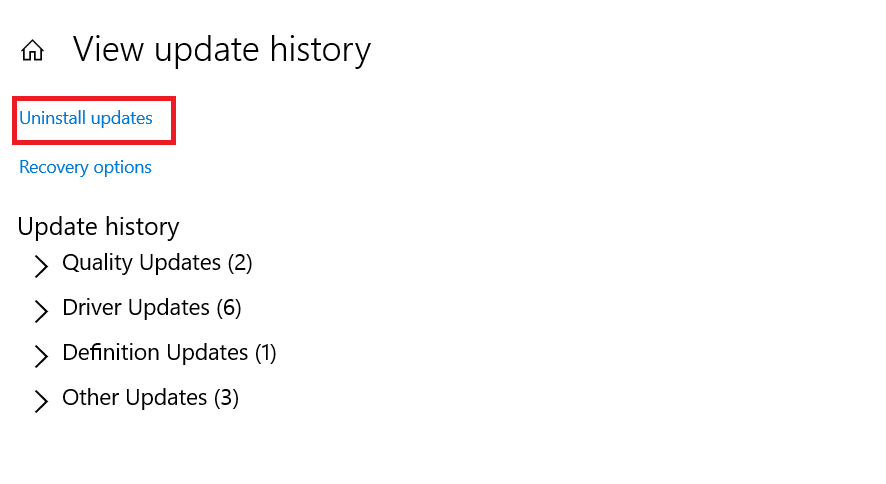
4. Microsoft Windows'un en son güncellemesini seçin (Örneğin, KB5007289 ) ve vurgulandığı gibi Kaldır düğmesine tıklayın.
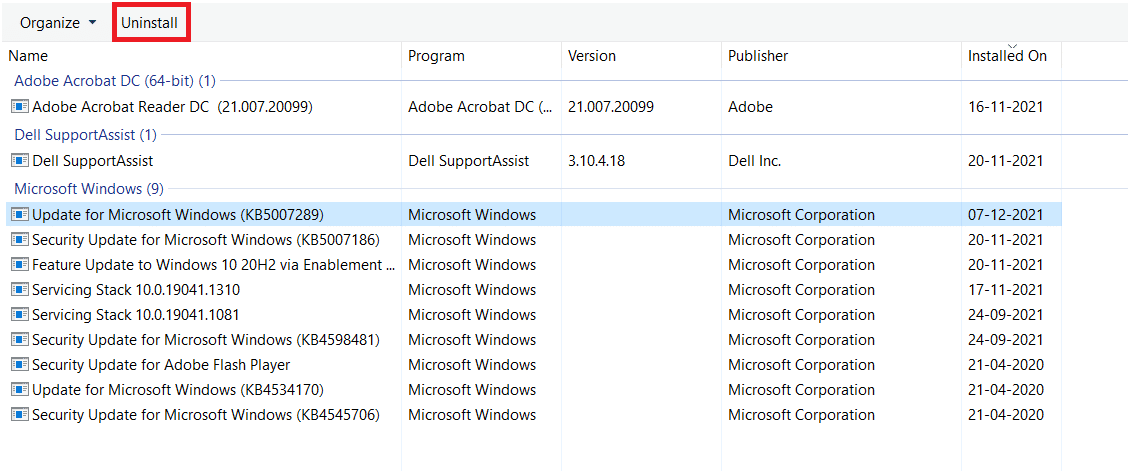
5. Son olarak, Windows 10 PC'nizi yeniden başlatın .
Sık Sorulan Sorular (SSS)
S1. Bilgisayarı sıfırlamak, Dosya Gezgini'nin yanıt vermeme sorununu çözmeye yardımcı olur mu?
Ans. Evet , bu yöntem sorunu çözmede yardımcı olacaktır. Ancak sıfırlamadan önce dosyalarınızı yedeklediğinizden ve uygulamaları yüklediğinizden emin olun. Sıfırlama sırasında Dosyalarımı sakla seçeneğini belirleyebilirsiniz, ancak bu seçenek yine de yüklü uygulamaları ve ayarları kaldıracaktır.
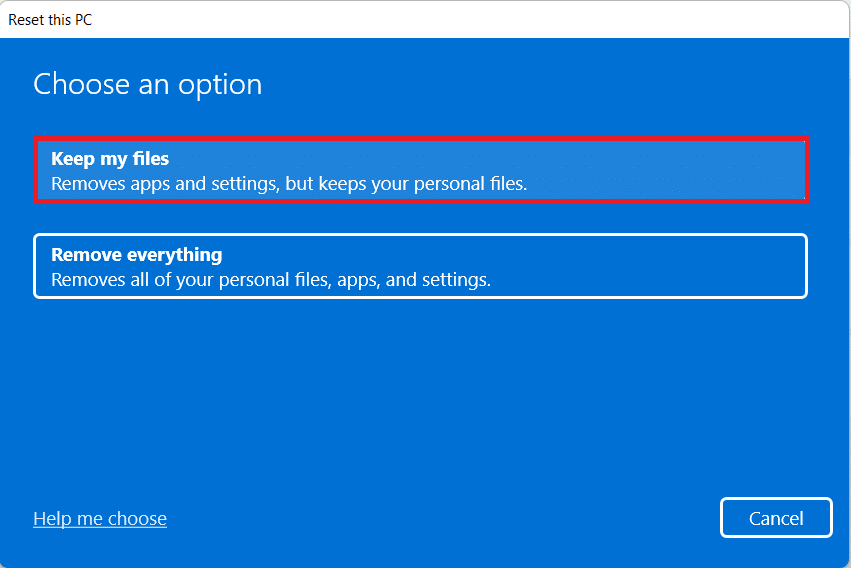
S2. Bilgisayarı kurtarma modunu kullanarak geri yüklemek, Dosya Gezgini'nin yanıt vermemesi sorununu gidermeye yardımcı olur mu?
Ans. Evet , bu sorunun çözülmesine yardımcı olacaktır. Bilgisayarı sıfırlamaya benzer şekilde, kurulu tüm uygulamalar ve oyunlar silinecektir. Sıfırlamadan önce dosyalarınızı yedeklediğinizden ve uygulamaları yüklediğinizden emin olun.
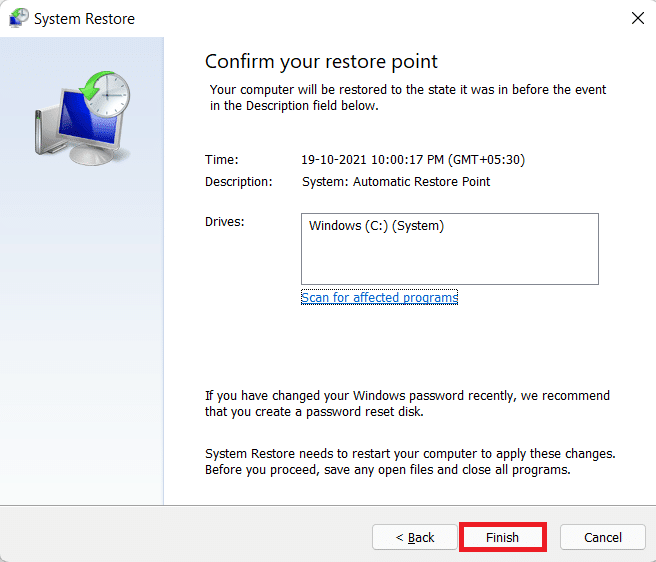
Bu nedenle, düzenli olarak bir Sistem Geri Yükleme Noktası Oluşturmanız önerilir.
Tavsiye edilen:
- Windows 11'de Uyandırma Parolası Nasıl Devre Dışı Bırakılır
- Ses Hizmeti Windows 10'u Çalışmıyor Nasıl Onarılır
- Windows 10 Dokunmatik Ekran Çalışmıyor Nasıl Onarılır
- StartupCheckLibrary.dll Eksik Hatası Nasıl Düzeltilir
Bu kılavuzun Windows 10'da Dosya Gezgini'nin yanıt vermediğini düzeltmenize yardımcı olabileceğini umuyoruz. Yukarıdaki yöntemlerden hangisinin bu sorunu çözmenize yardımcı olduğunu bize bildirin. Soru ve önerilerinizi aşağıdaki yorum bölümüne bırakın.
